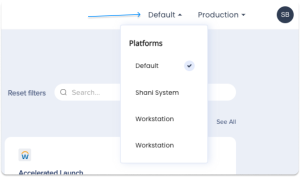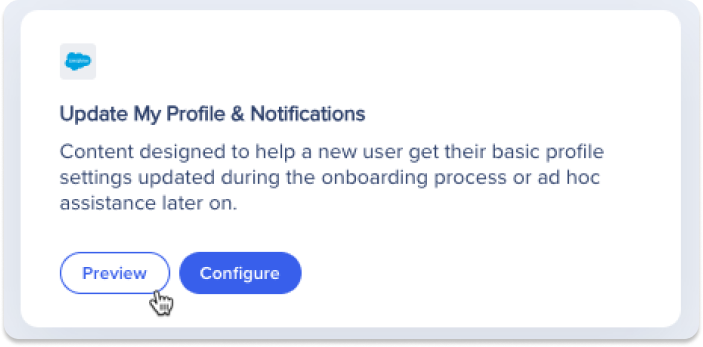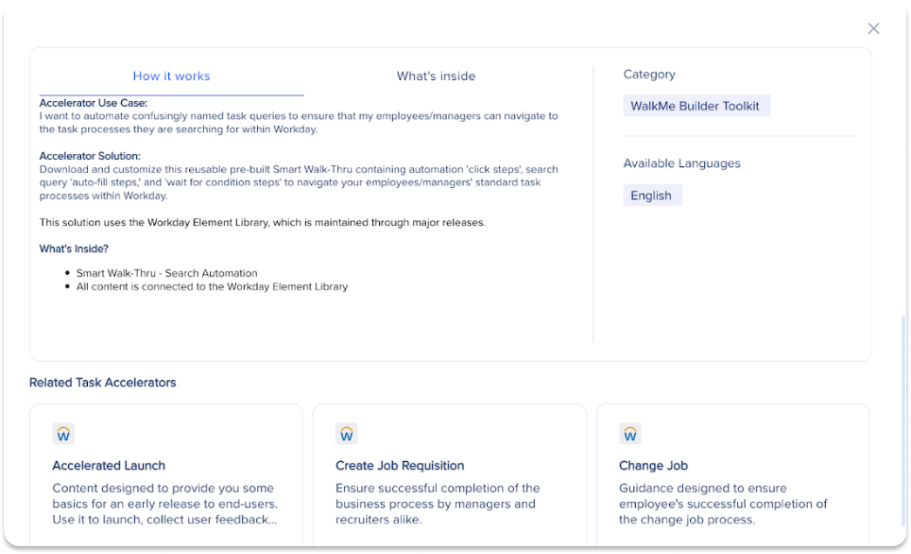Solutions Gallery in der Konsole
Kurzübersicht
Die Konsole Solutions Gallery ist ein zentralisierter Hub, der vorgefertigte Vorlagen für die digitale Akzeptanz bereitstellt, sodass Benutzer Lösungen direkt innerhalb der WalkMe-Konsole erstellen, verwalten und teilen können. Er besteht aus: dem Lösungskatalog, Meine Lösungen, Freigegebene Lösungen und den Hauptfunktionen der Verteilung. Beim Lösungskatalog handelt es sich um eine umfangreiche Bibliothek leistungsstarker, vorgefertigter Beschleunigervorlagen Beschleunigung der digitalen Akzeptanz. Diese Beschleunigervorlagen werden von WalkMe-Experten, Partnern und Mitgliedern unserer wachsenden Community von Buildern erstellt und basieren auf einer Systemplattform oder einem bestimmten Anwendungsbereich.

Wie Sie darauf zugreifen können
Es gibt zwei Möglichkeiten, auf den Lösungskatalog zuzugreifen
Vom Browser aus
Gehen Sie zur Konsolenseite Lösungskatalog.
Vom Editor aus
- Klicken Sie auf das Plus-Zeichen
- Wählen Sie Lösungen , um den Lösungskatalog zu öffnen
- Klicken Sie vom Lösungskatalog aus entweder im Popup-Modus auf Los geht's oder auf vom Galerie-Banner aus
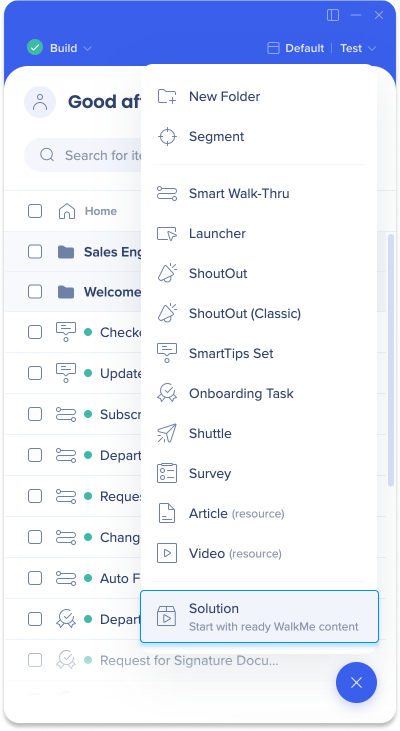
Kennenlernen und verwenden
Kataloge
Lernen Sie unsere vier Primärkataloge kennen
- Empfohlen: Dieser Katalog wird nur angezeigt, wenn im Lösungskatalog Beschleuniger für das entsprechende Editor-System eines Benutzers zur Verfügung stehen
- Wenn der Benutzer beispielsweise den Lösungskatalog von einem Workday-System aus durchsucht, zeigt die Registerkarte „Empfohlen“ Beschleunigervorlagen für Workday an
- Um weitere Empfehlungen zu sehen, muss der Benutzer sein Editor-System ändern, indem er in der oberen rechten Ecke des Modals in das Auswahlmenü Systeme klickt
- WalkMe: Dieser Katalog enthält von WalkMe-Experten erstellte Beschleunigervorlagen
- Partner: Dieser Katalog enthält von unserem Netzwerk an zertifizierten Partnern erstellte Beschleunigervorlagen
- Community: Dieser Katalog enthält von unserer wachsenden Community von Buildern erstellte Beschleunigervorlagen
Benutzer können einen ganzen Katalog durchsuchen, indem Sie auf Katalog öffnen klicken.

Beschleunigervorschau
Werfen Sie einen Blick auf unsere Vorlagen, bevor Sie sie herunterladen
Benutzer können sich eine Beschleunigervorlage in der Vorschau anzeigen lassen, indem sie den Mauszeiger über eine Beschleunigerkarte bewegen und auf Vorschau klicken.
In der geöffneten Beschleunigervorschau können Benutzer mehr über die bestimmte Vorlage erfahren, einschließlich der folgender Angaben:
- Titel des Beschleunigers
- Beschreibung des Beschleunigers
- Wer den Beschleuniger erstellt hat
- Für welche Plattform der Beschleuniger erstellt wurde
- Eine visuelle Vorschau der bereitstellbaren Inhalte des Beschleunigers
- Wie es funktioniert: Eine detailliertere Beschreibung der Informationen des Beschleunigers
- Inhalt: Eine Listenansicht der enthaltenen WalkMe-Elemente
- Zugeordnete Kategorie
- Zusätzliche Sprachen
- Eine Liste verwandter Empfehlungen
Suchen und Filtern
Mithilfe von Suchfunktion und Filtern können Sie gewünschte Vorlagen schneller finden
Benutzer können über die Suchleiste über Namen und Schlüsselwörter nach bestimmten Beschleunigervorlagen suchen.
Die Suchergebnisse können Sie mithilfe der verfügbaren Filter verfeinern:
- Systemtyp
- Erstellt von
- Kategorie
Konfigurieren und herunterladen
- Bewegen Sie den Mauszeiger über die gewünschte Beschleunigervorlage und klicken Sie auf Konfigurieren
- Sie können auch zuerst auf Vorschau klicken, um weitere Informationen zum Beschleuniger zu sehen, und dann im Popup-Modus auf Konfigurieren klicken
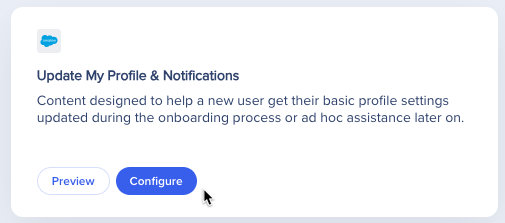
2. Wählen Sie unter Account Destination System im Auswahlmenü das gewünschte System, für das Sie Ihre Beschleunigervorlage herunterladen möchten
3. Klicken Sie auf Weiter
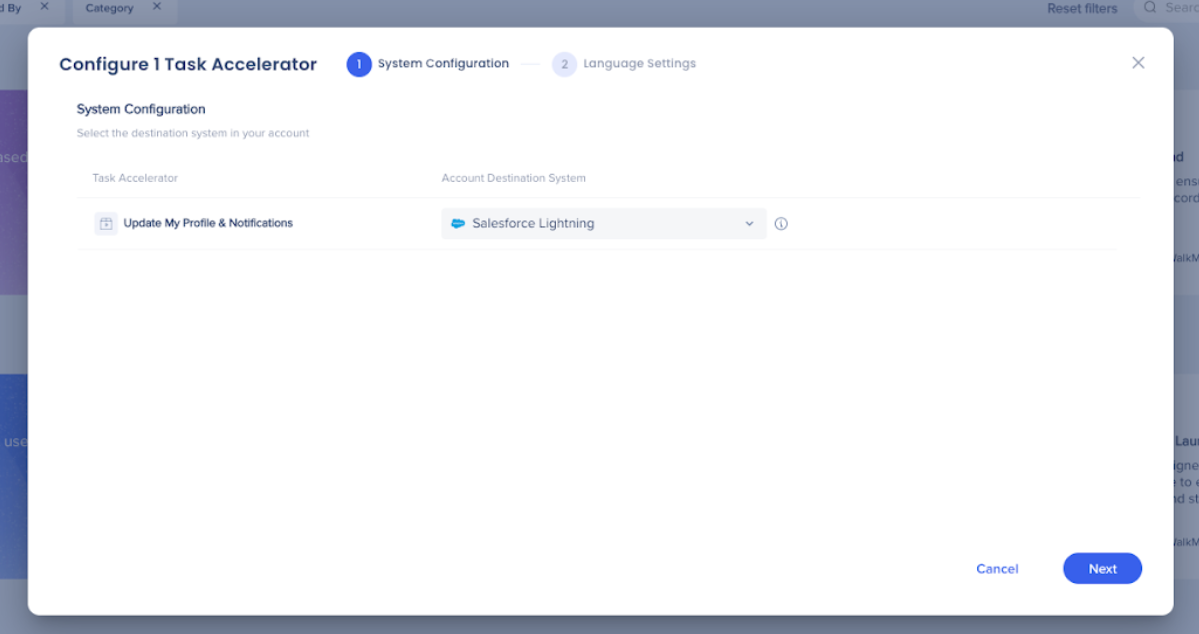
4. Wählen Sie im Auswahlmenü unter Zusätzliche Sprachen weitere Übersetzungen
5. Klicken Sie auf In den Editor herunterladen
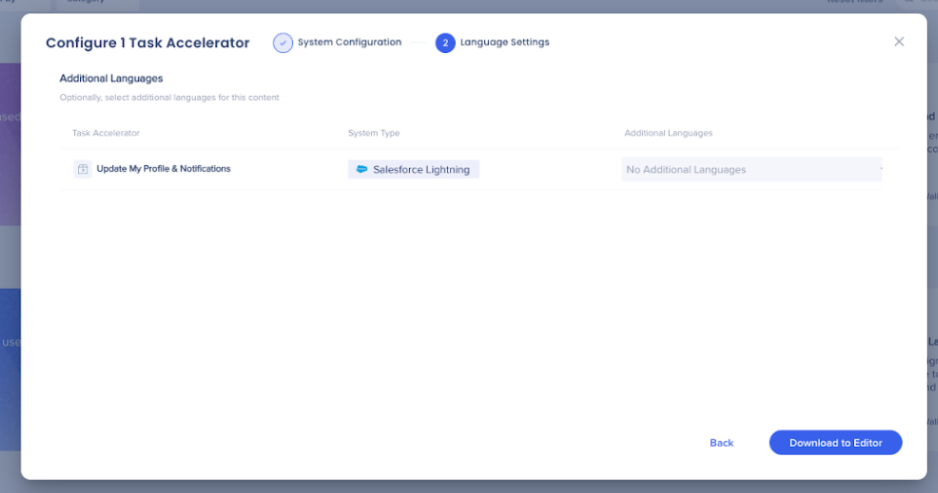
6. Klicken Sie auf Editor öffnen, um den Inhalt der Beschleunigervorlage anzupassen
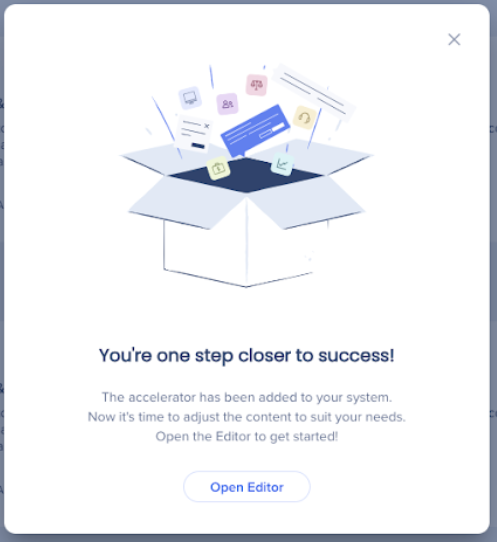
Einschränkungen
- Die Konsole Solutions Gallery unterstützt keine Multi-Beschleuniger-Konfiguration und -Downloads. Beschleuniger müssen einzeln konfiguriert und heruntergeladen werden
- Aus der Konsole Solution Gallery heruntergeladene Beschleunigervorlagen unterstützen keine Verbindungen zur NEUEN Elementenbibliothek-.